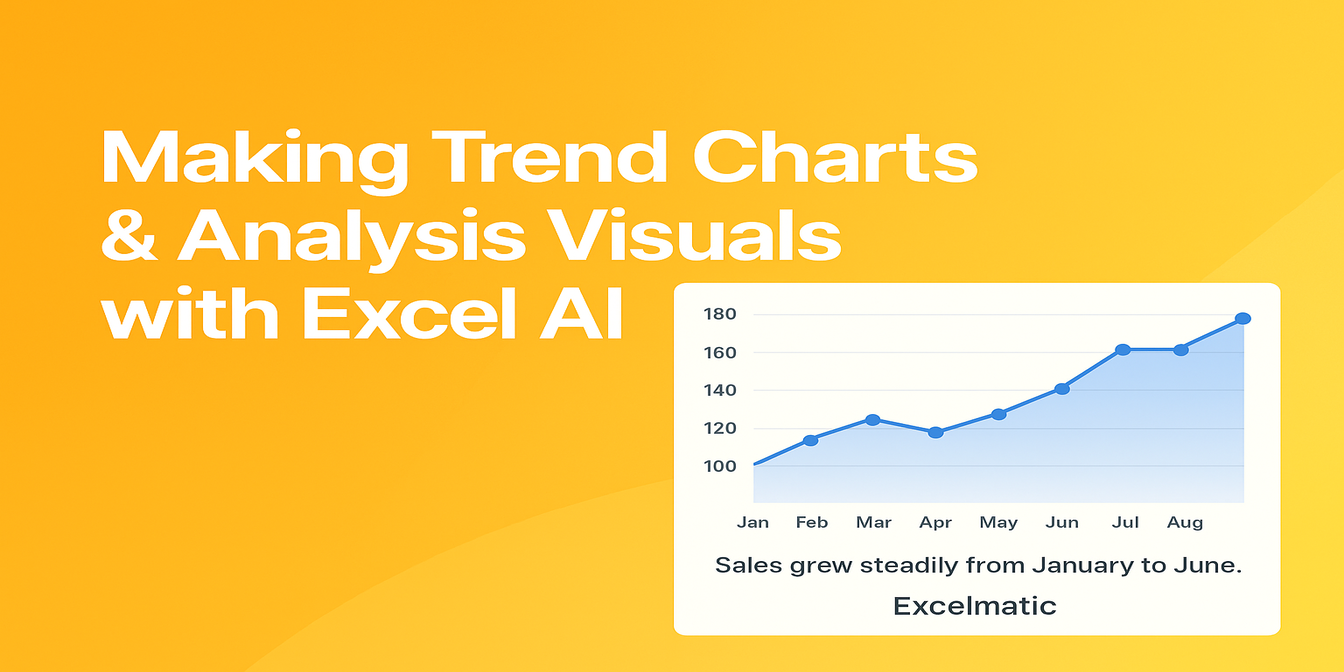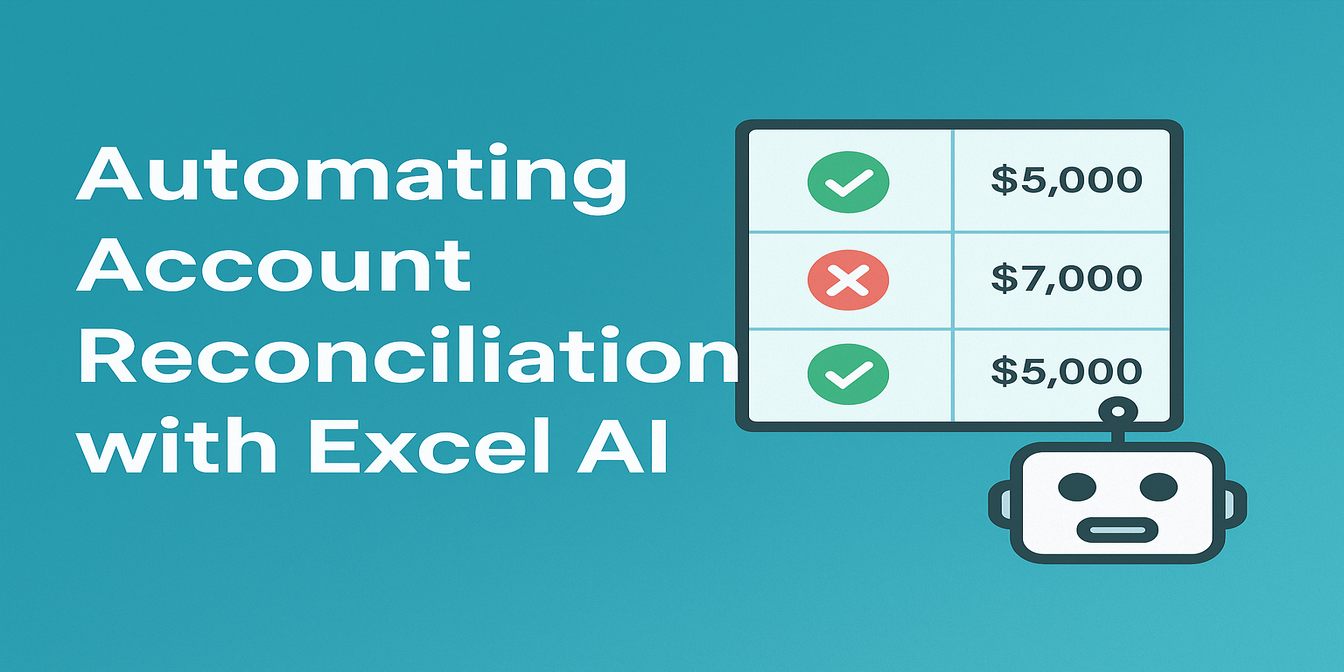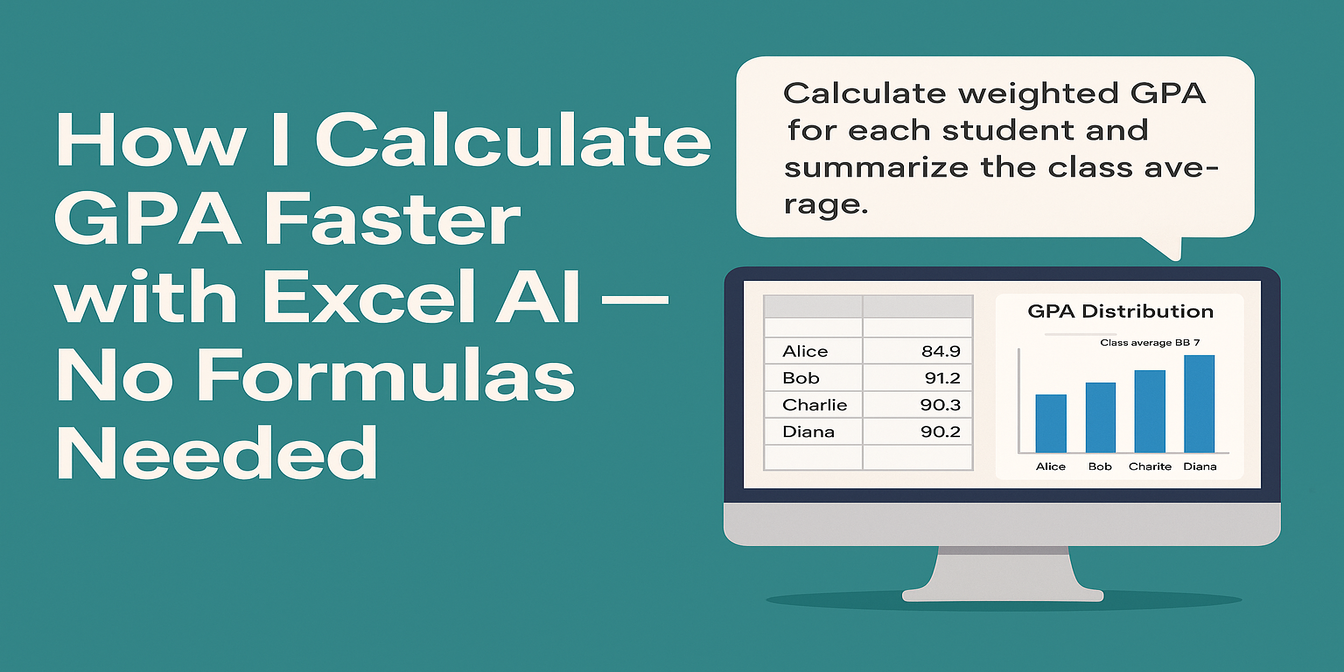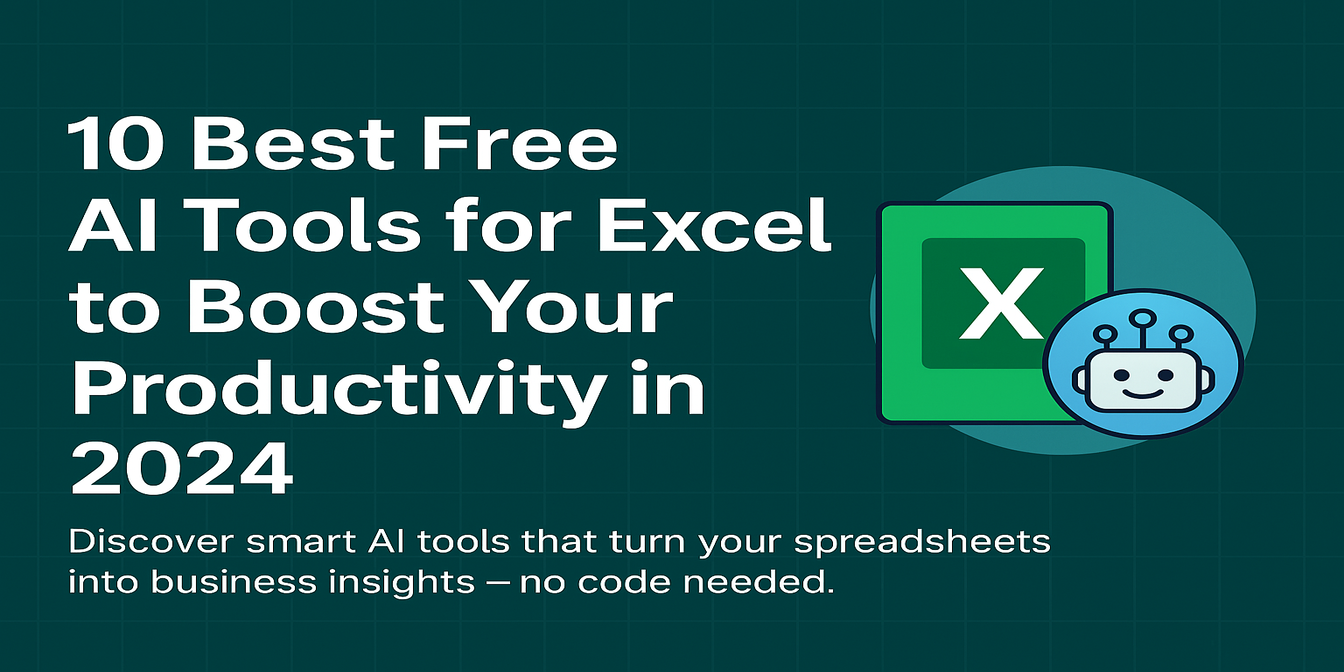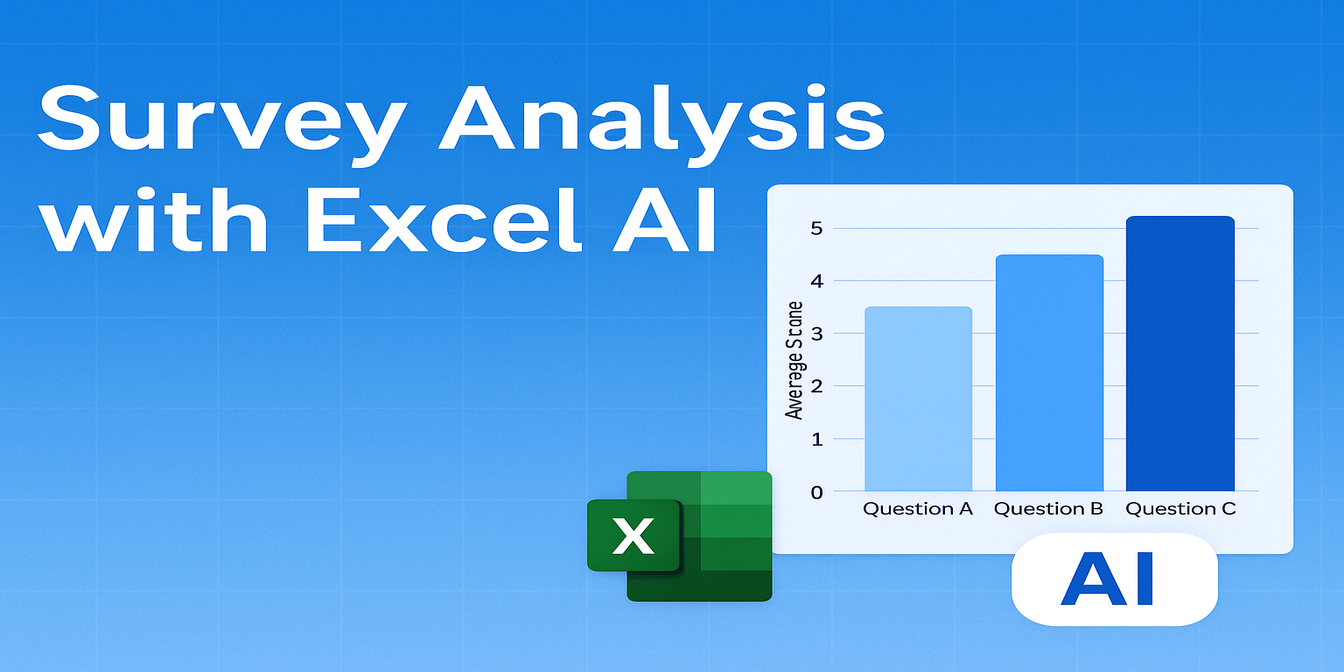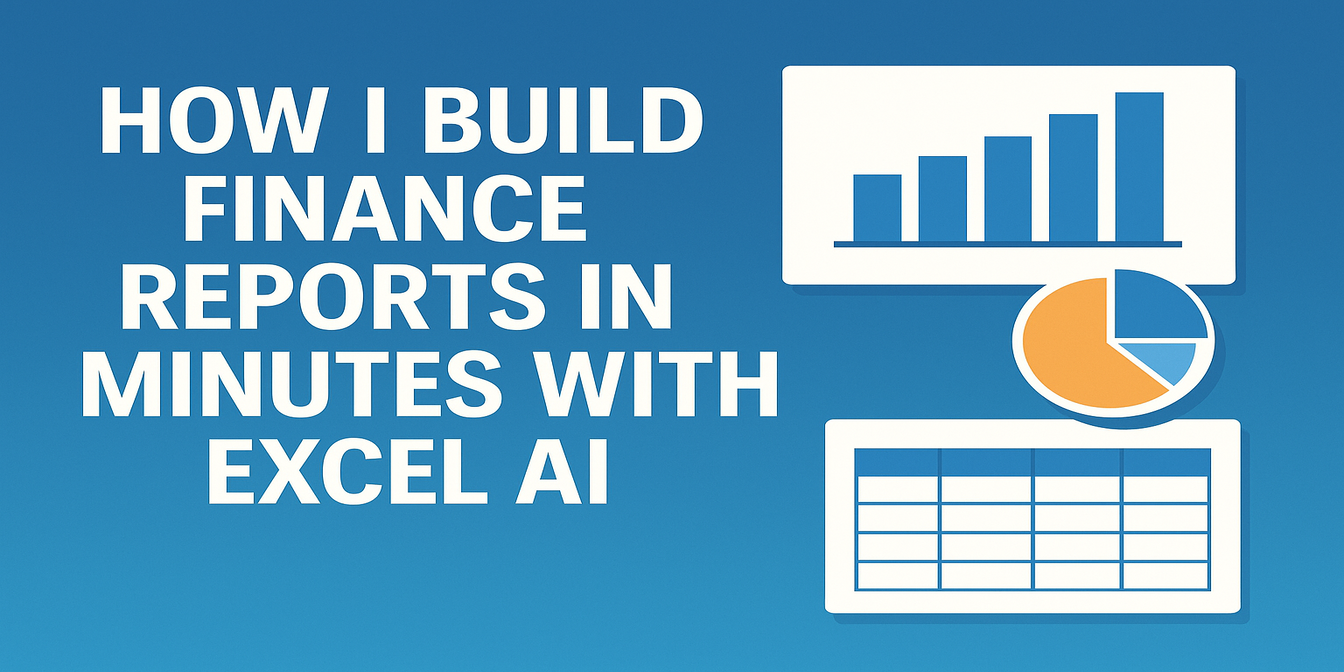Si vous travaillez dans la finance, les opérations ou la gestion de projet, vous connaissez la routine :
- Lister le budget prévisionnel
- Suivre les dépenses réelles dans différents rapports
- Calculer les écarts manuellement
- Mettre en évidence les dépassements et les expliquer
- Créer des graphiques pour montrer les tendances
Et la partie pénible ?
- Une faute de frappe dans une formule ruine tout le rapport
- Si les valeurs réelles sont mises à jour chaque semaine, tout doit être refait
- Rater un dépassement budgétaire peut coûter cher à l'équipe
Résultat : Des heures perdues à vérifier les chiffres au lieu de les analyser.
À quoi ressemble le processus traditionnel sous Excel
Prenons cette table simple de suivi des coûts projet :
| Poste | Budget (10K Yuan) | Dépenses réelles (10K Yuan) |
|---|---|---|
| Salaires | 50 | 55 |
| Opérations | 30 | 28 |
| Logiciel | 20 | 20 |
Étapes classiques sous Excel :
- Ajouter une colonne Écart :
=Réel - Budget - Ajouter une colonne Taux d'écart :
=(Réel - Budget)/Budget - Mettre en évidence manuellement les dépassements
- Créer un graphique à barres montrant les écarts par poste
- Rédiger un paragraphe expliquant les dépassements
Temps passé : 1 à 2 heures (plus si mises à jour hebdomadaires)
Risque : Facile de rater ou mal calculer des dépassements avec des dizaines de postes.
Ma nouvelle méthode avec Excelmatic
Voici mon processus optimisé :
- Importer le fichier Excel budget vs réel sur Excelmatic
- Demander :
"Comparez le budget et les dépenses réelles par poste, calculez les écarts et taux d'écart. Mettez en évidence les dépassements et générez des graphiques."
Ce qu'Excelmatic fournit instantanément :
- Un tableau complet des écarts : montant et %
- Les dépassements automatiquement surlignés
- Un graphique à barres clair comparant budget et réel
- Une courbe de tendance si données multi-périodes
- Des insights comme : "Les salaires dépassent le budget de 10%, principal facteur de dépassement."
Temps passé : Moins de 2 minutes.
Exemple pas à pas : Analyse Budget vs Réel
Données d'entrée :

Requête à Excelmatic :
"Comparez les coûts budgétés et réels par poste. Affichez les écarts, taux d'écart, et surlignez les dépassements. Créez un graphique à barres pour comparaison visuelle."
Résultats :
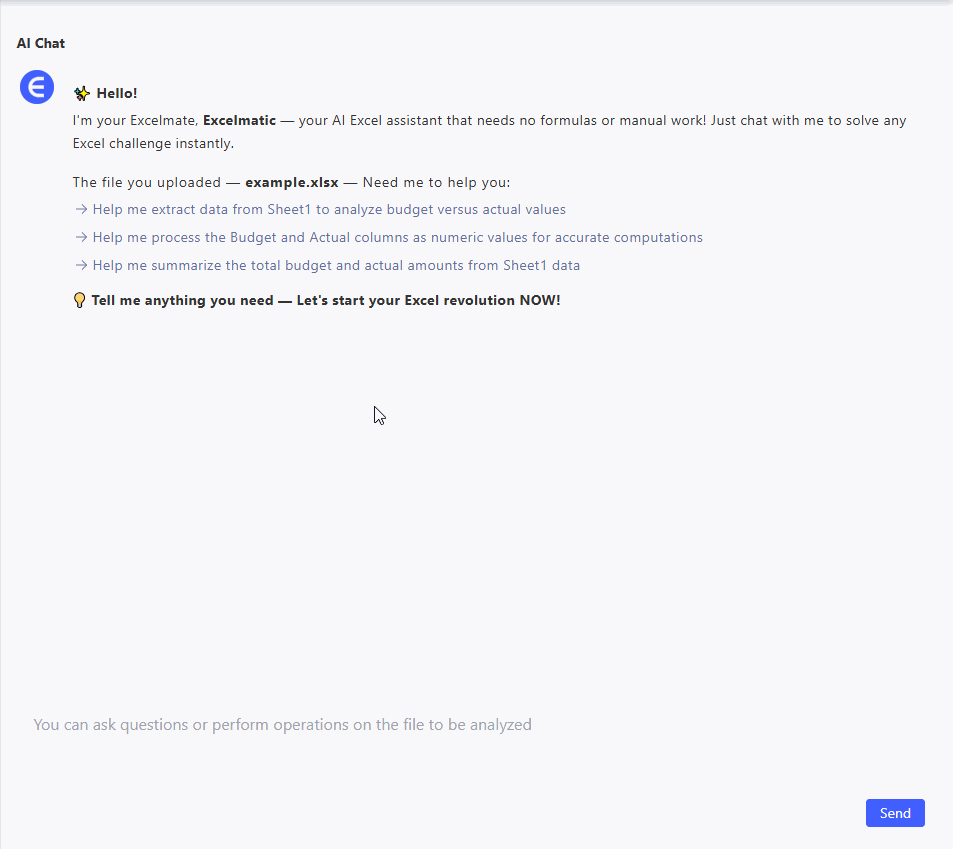
- Graphique à barres : Budget vs Dépenses réelles
- Dépassements automatiquement surlignés
- Insight synthétique : "Salaires +10% ; autres postes dans le budget."
Excel traditionnel vs Excelmatic
| Fonctionnalité | Excel traditionnel | Excelmatic |
|---|---|---|
| Calcul des écarts | Formules manuelles et vérification | Automatisé instantanément |
| Mise à jour | Mise à jour manuelle des formules | Réimporter et redemander |
| Création de graphiques | Graphiques manuels | Visualisations automatiques |
| Mise en évidence | Formatage conditionnel manuel | Détection et surlignage automatiques |
| Temps nécessaire | 1-2 heures par rapport | Moins de 2 minutes |
Pourquoi je préfère Excelmatic pour le suivi budgétaire
- Efficacité : 10x plus rapide
- Précision : Aucune erreur de calcul
- Automatisation : Données mises à jour ? Réanalyse en secondes
- Visualisation : Graphiques prêts pour les rapports
- Évolutivité : Gère 3 postes comme 300
Conclusion : Rendez la finance plus intelligente
Le travail financier ne devrait pas rimer avec formules complexes et vérifications stressantes.
Désormais, je laisse Excelmatic gérer :
- La détection précoce des dépassements
- La synthèse claire des écarts
- Mon temps libéré pour proposer des solutions
Si vous en avez assez des suivis manuels, passez à une méthode plus intelligente.
Essayez Excelmatic pour votre prochain rapport. Vos tableaux (et votre santé mentale) vous remercieront.